win10系统端口被占用怎么回事?win10系统端口被占用的解决方法
win10系统启动程序的时候经常发生某个端口已被占用的情况,比端口被占用的这个问题,初学者不懂如何解决。首先我们要查看端口被谁占用,然后在修复问题,那么如何查看被占用的端口?大家只要在命令管理器里面查看就可以了,现在就和大家说一下具体查看win10系统端口被占用的方法。
具体方法如下:
1、win+R,cmd回车。
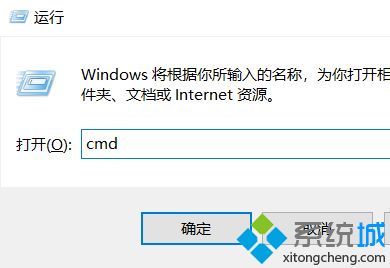
2、输入 netstat -ano命令查看所有端口被占用情况,比如关闭端口号为8888的端口,找到8888端口号对应的PID,如图,8888端口号对应的PID为287784。

3、点击鼠标右键,打开任务管理器。
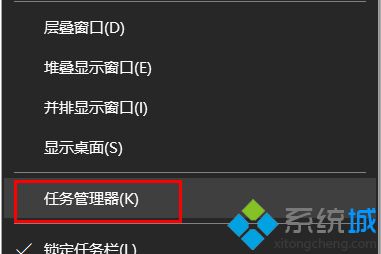
4、点击详细信息。
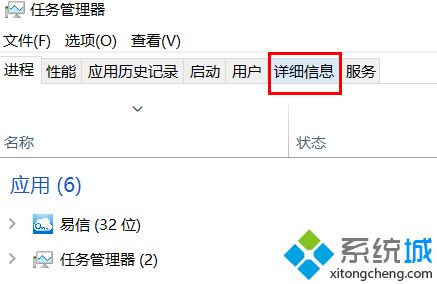
5、PID对应的列就是端口号,点击PID可以将端口倒序或正序排列,如果端口号小就正序,端口号大就倒序。
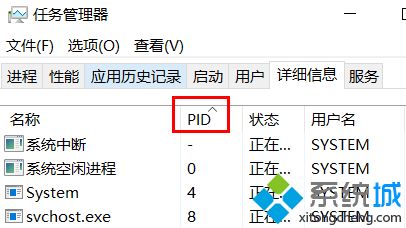
6、找到端口对应的应用。
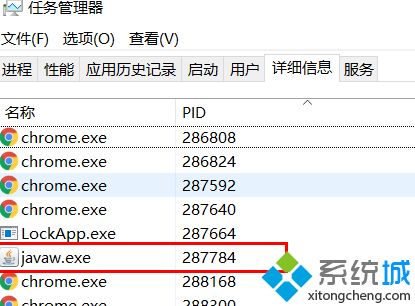
7、右键结束任务。
win10系统安装软件或者运行项目的时候会发现端口被占用的问题,直接采取教程来解决,希望能够帮助到大家。
相关教程:系统端口设置在哪里查看端口对应的进程怎么看8080端口被占用80端口被system占用怎么办我告诉你msdn版权声明:以上内容作者已申请原创保护,未经允许不得转载,侵权必究!授权事宜、对本内容有异议或投诉,敬请联系网站管理员,我们将尽快回复您,谢谢合作!










